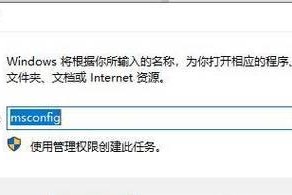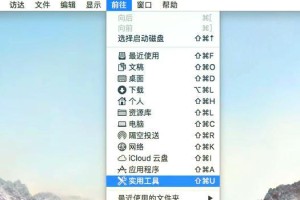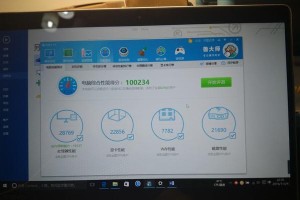如今,在现代社会中,我们几乎无法离开互联网。然而,有时候我们的电脑可能会遇到无法上网的问题,给我们的生活和工作带来很大的困扰。本文将为大家介绍一些实用的方法来修复电脑上不了网的问题。
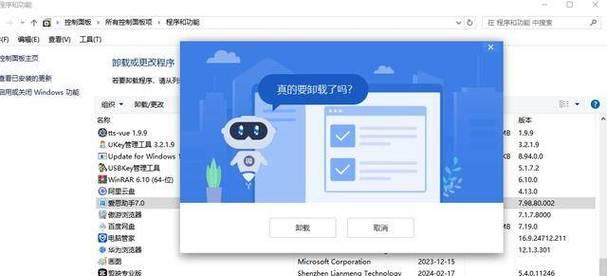
一、检查网络连接
在修复电脑上不了网的问题之前,首先要检查一下自己的网络连接是否正常。确保电缆连接良好,或者检查无线网络是否正常连接。
二、重启路由器和电脑
有时候,重启路由器和电脑可以解决无法上网的问题。尝试将路由器和电脑关机,并等待一段时间后再重新启动。
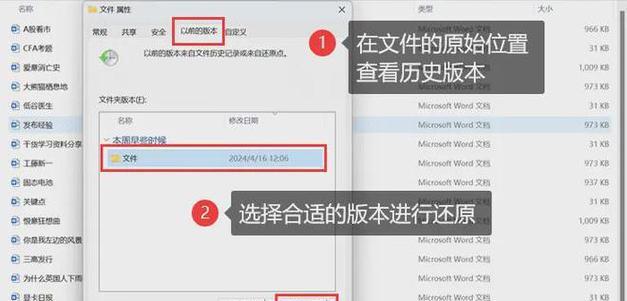
三、检查IP地址配置
如果电脑无法获取正确的IP地址,也会导致无法上网。在控制面板中,找到网络和共享中心,在“更改适配器设置”中右击选择“属性”,再选择“Internet协议版本4(TCP/IP)”,点击“属性”按钮,在弹出窗口中选择“自动获取IP地址”和“自动获取DNS服务器地址”。
四、清除DNS缓存
有时候,电脑上的DNS缓存可能会导致无法上网。在命令提示符窗口中输入“ipconfig/flushdns”命令,清除DNS缓存并重启电脑。
五、检查防火墙设置
防火墙可能会阻止电脑访问互联网,导致无法上网。在控制面板中找到WindowsDefender防火墙设置,确保程序被允许访问网络。
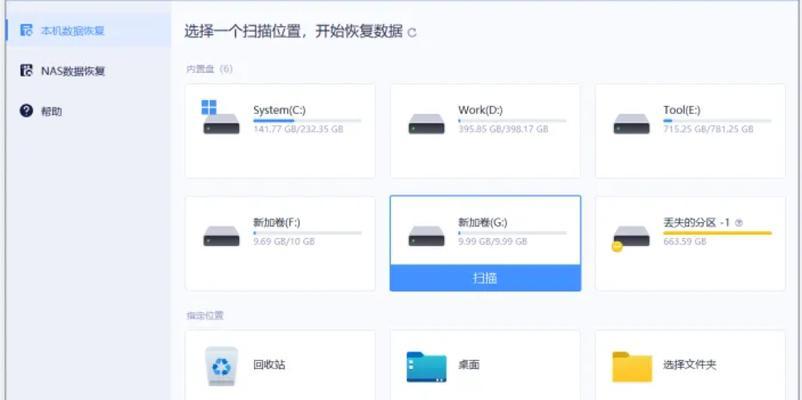
六、更新网卡驱动程序
如果网卡驱动程序过时或损坏,可能会导致无法上网。在设备管理器中找到网络适配器,右击选择“更新驱动程序”,跟随向导更新驱动程序。
七、关闭代理服务器
如果电脑配置了代理服务器,可能会导致无法上网。在Internet选项中的连接选项卡中,点击“局域网设置”,确保没有勾选“使用代理服务器”。
八、重置网络设置
重置网络设置可以将所有网络配置恢复到默认状态。在命令提示符窗口中输入“netshwinsockreset”和“netshintipreset”命令,并重新启动电脑。
九、扫描病毒和恶意软件
有时候,电脑感染了病毒或恶意软件,会导致无法上网。运行杀毒软件或反恶意软件程序,进行全面扫描。
十、检查DNS服务器
尝试更改DNS服务器设置为公共DNS服务器,如谷歌的8.8.8.8和8.8.4.4。在网络适配器的属性中进行设置。
十一、检查网线和无线适配器
如果使用有线连接,检查网线是否正常连接。如果使用无线连接,确保无线适配器工作正常并且已连接到正确的网络。
十二、启用DHCP服务
如果DHCP服务没有启用,电脑将无法自动获得IP地址和其他网络设置。在服务管理器中找到DHCP客户端服务,确保其状态为已启动。
十三、检查操作系统更新
有时候,电脑未安装最新的操作系统更新可能会导致无法上网。打开Windows更新,检查是否有可用的更新。
十四、联系网络服务提供商
如果经过以上方法仍然无法修复电脑上不了网的问题,可能是网络服务提供商的问题。及时联系网络服务提供商,寻求他们的帮助和支持。
十五、
电脑无法上网是一个常见但令人烦恼的问题。通过检查网络连接、重启路由器和电脑、检查IP地址配置、清除DNS缓存等方法,可以解决大部分无法上网的问题。如果问题仍然存在,可以尝试更新网卡驱动程序、关闭代理服务器、重置网络设置等。如果这些方法都失败了,建议联系网络服务提供商寻求帮助。